时间:2020-01-15 18:00:30 来源:www.win7qijian.com 作者:系统玩家
联想启天M420c是一款台式机电脑,出厂就预装的是win10系统,所以有很多用户想把win10改成win7系统,但是在安装win7系统以后发现usb的鼠标键盘无法使用。联想启天M420c装win7的话首先要去BIOS设置,而且必须下载集成了最新USB3.1驱动的win7系统。那么联想启天M420c怎么装win7系统呢?今天小编就来教大家联想启天M420c装win7及BIOS设置教程。

一、安装前提前准备工作中
1、我们需要制作一个U盘启动程序,具体方法请查阅另一篇文章:如何制作U启动的详细图文教程。
2、我们需要在下载一个win764位系统(支持8/9/10代intel平台CPU,支持NVME固态硬盘,支持USB3.X驱动,支持UHD核显),系统镜像下载好后,将压缩包解压,把里面的“GHO”文件,复制到U盘里。
二、联想启天M420c台式电脑装win7系统BIOS设定流程(安裝WIN7系统关键一步)(注:如默认设置硬盘模式为raid,请将改为ahci方式,否刚安裝win7会蓝屏)
1、启动一直按F2或(FN+F2)进到BIOS,按→方向键转换到Security,挑选SecureBoot回车键设成Disabled关掉安全启动,如图所示;
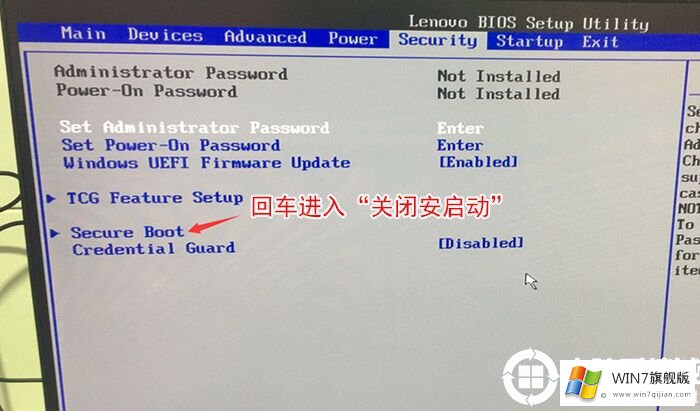
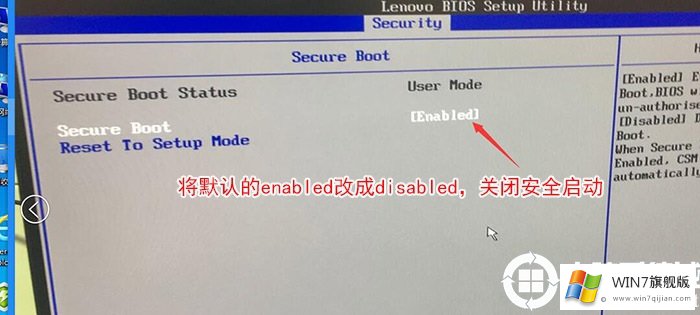
2、转至Exit,把OSOptimizedDefaults设置为Disabled,如图所示;
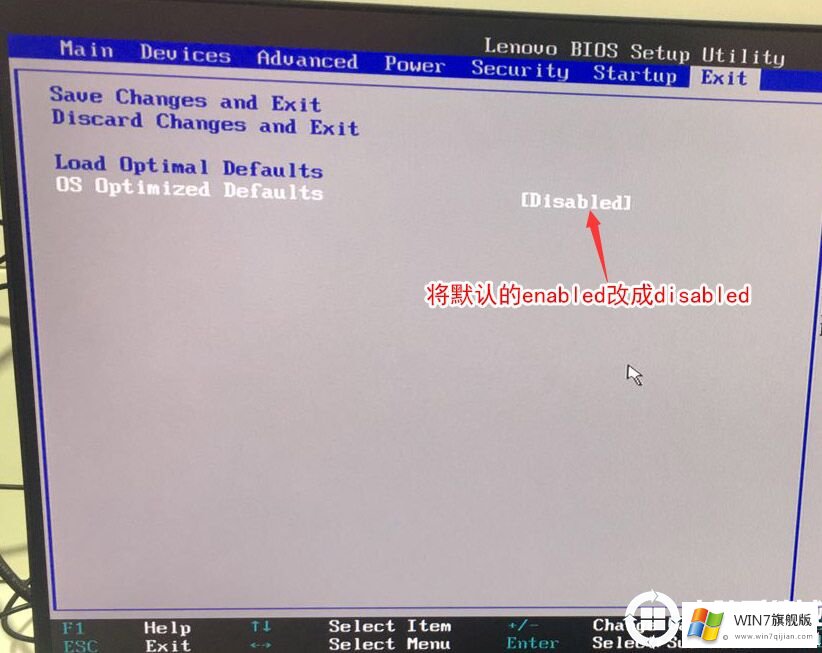
3、转换到Boot,把BootMode从UEFI改为Legacyonly正确引导方式,再把csm默认设置disabled改为enabled,打开兼容模式,如图所示;
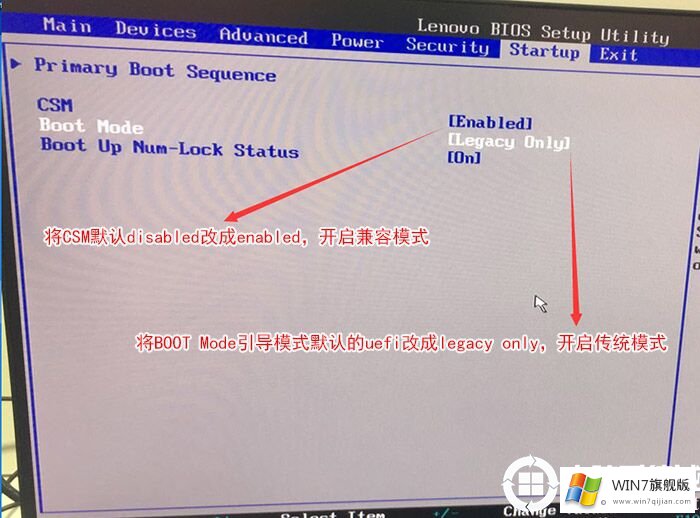
4、切将电脑键盘挪动Devices选择项,把电脑键盘挪动ATADriveSetup回车键,将configureSATAas中默认设置的raid改为ahci方式,不然安裝win7时候出現0x0000007b蓝屏,由于win7中沒有集成化raid硬盘驱动,随后挑选F10储存设定,在弹出来的选择项中挑选YES,如图所示;
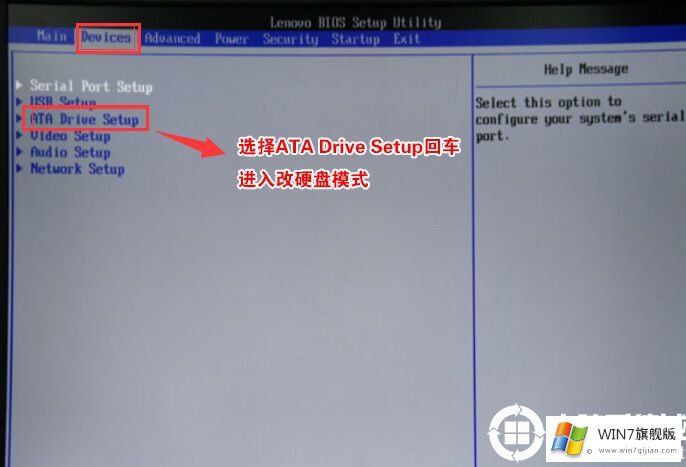

5、插进制做好的移动u盘启动盘,重新启动按F12或FN+F12调成起动管理方法提示框,选择U盘启动进入PE系统,回车键;
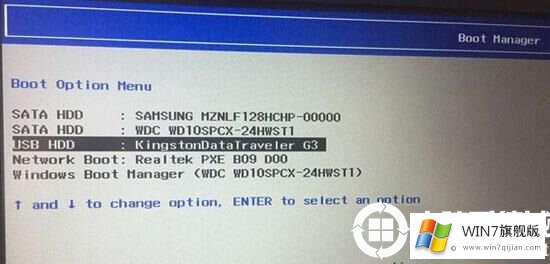
三、联想启天M420c改硬盘分区格式为MBR分区(安装WIN7改MBR分区格式)
1、根据上一步选择了U盘启动后,会进入到下面这个系统(PE系统选择界面),我们可以选择第三项或者第四项均可。

2、完成上一步后,来到了PE系统的桌面

3、桌面上会有一个分区工具,我们双击进入,如果是GPT分区,那么则会有ESP和MSR两个分区。

4、我们选择要分区的硬盘,然后删除全部分区。(注意删除分区会丢失硬盘里所有的文件,如需保留请提前备份)。

5、操作完以上步骤后,一定要点击一下保存。

6、选择菜单栏的“硬盘”选项,然后在弹出的下拉菜单中选择转换分区为MBR格式。

7、接下来弹出一个对话框,点击确定即可。注:一般GUI分区表格式支持超过2TB以上的硬盘分区,而MBR分区表类型只支持2TB以下的硬盘。

8、操作完每一步,都需要点击一下保存。保存后就转换MBR格式成功了。接下来我们就可以开始给硬盘重新分区了。我们选择上面按钮的快速分区,然后根据要求创建自己想要大小的分,很简单一看就懂。如果没分好,重新再分一次即可。选择完成后,点击确定开始分区,如下图所示(如果需要进行4K对齐,下方的“对齐分区到此扇区数的整倍数”选择4096即可):

9、确定后会开始自动分区,这个过程速度非常的快。完成后即可关闭分区工具开始安装系统即可。

四、联想启天M420c笔记本后安装win7系统的方法
1、桌面上有个安装系统工具,我们点击进入就来到了系统安装工具。

2、直接下一步下一步,什么都不用选择。

3、然后就开始系统安装过程了,这个过程速度根据机型配置以及硬盘的磨损情况是不一样的,完成以后,我们就重启电脑,然后拔出U盘。

以上就是联想启天M420c安装win7系统和设置BIOS方法的详细教程。如果你需要更多的装机教程,请关注win7旗舰版。